Buat yang butuh jawaban cepat, berikut langkah-langkah mengatasi lupa kata sandi Gmail.
- Masuk ke halaman google.com/accounts/recovery.
- Isikan alamat gmail yang lupa passwordnya tsbt ke kolom yang tersedia.
- Ikuti langkah-langkahnya sesuai arahan hingga kamu berhasil mendapatkan password baru untuk akun gmail tsbt.
- Selesai.
Prosesnya sesimpel itu, dibawah akan dijabarkan buat teman-teman yang ingin pembahasan detail.
Untuk masalah lupa password ini sebenarnya solusinya cuma satu, yaitu dengan melakukan reset atau mengatur ulang password.
Untuk melakukan reset password sendiri ada beberapa opsi, seperti nomor HP, email pemulihan, menjawab pertanyaan dari google, menjawab pertanyaan keamanan, bahkan dengan menghubungi tim support google.
Kita akan bahas semuanya satu persatu. Namun sebelum itu, ada beberapa hal penting yang perlu kamu perhatikan.
Persiapan sebelum masuk ke proses reset sandi
Cek apakah kamu pernah login di browser tertentu dan mungkin pernah menyimpan password gmail dibrowser tsbt. Untuk yang punya banyak perangkat (HP, laptop, PC, dll), biasanya akan pernah login dan menyimpan password disalah satu browser diperangkat tsbt.
Baca disini untuk langkah-langkah untuk ceknya, bukugue.com/cara-cek-password-yang-tersimpan-di-browser.
Pihak Gmail sendiri memberikan beberapa tips untuk reset sandi, dihalaman supportnya disini support.google.com/accounts/answer/7299973?hl=id. Dan tips tersebut dijabarkan lebih lanjut oleh penulis lain diblog ini disini bukugue.com/tips-agar-sukses-reset-sandi-gmail.
Metode 1: Dengan nomor HP
Ini merupakan cara pertama, dan paling mudah, sehingga aku prioritaskan diawal. Disini kita akan mereset sandi yang lupa tersebut dengan menggunakan nomor hp.
Disini aku menggunakan browser chrome di hp android. Disarankan untuk menggunakan browser yang biasa digunakan untuk akses akun tsbt sebelumnya. Karena disana akan tersimpan cookies dari gmail.
1. Masuk ke laman google.com/accounts/recovery. Lalu masukkan email atau nomor hp kamu. Lalu tap “next” atau “berikutnya”.
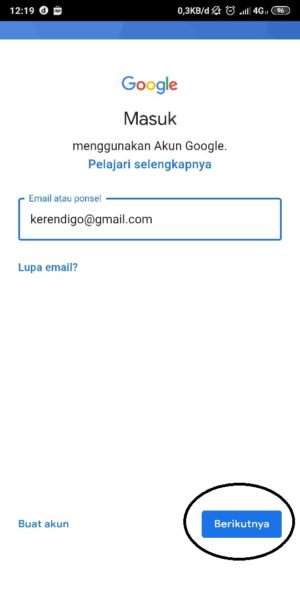
2. Masukkan password lama yang kalian ingat. Lalu klik “Berikutnya”
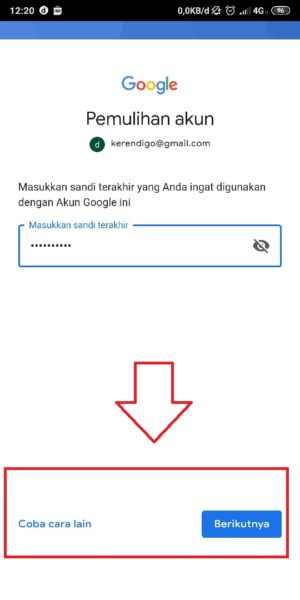
Jika lupa, silahkan coba ingat-ingat, karena ini membantu proses reset sandi, diatas juga udah dikasih tips untuk melihat password lama yang tersimpan. Jadi usahakan sebisa mungkin untuk mencari tau password lama kalian.
[Kadang-kadang setelah memasukkan kata sandi lama, kamu bisa langsung berhasil melakukan pemulihan akun dan langsung dibawa ke step 7, jadi pastikan untuk benar-benar serius dalam mengingatnya]
3. Pilih terima kode lewat SMS.
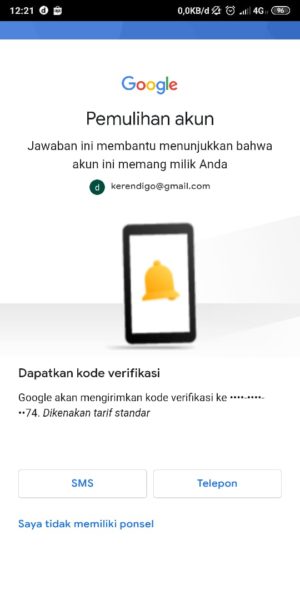
4. Kalian akan diminta masukkan kode yang dimulai dengan G- yang dikirimkan melalui sms.
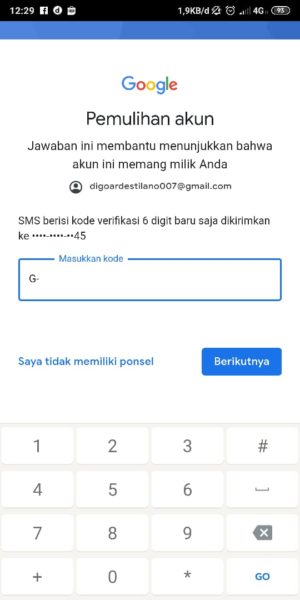
5. Segera periksa kotak masuk sms, cari kode verifikasinya. Catat kodenya.
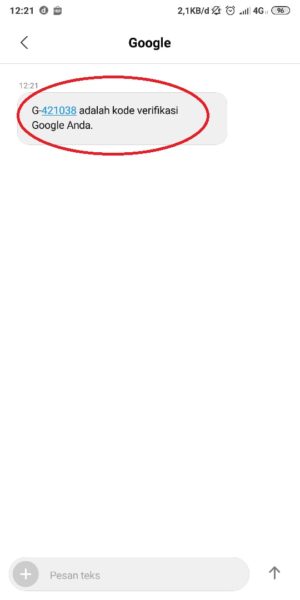
6. Lalu masukkan kode yang ada di sms tersebut ke laman gmail yang meminta kode tadi. Tap “Berikutnya“.
7. Setelah selesai kalian akan diminta membuat password baru lalu pilih “Berikutnya“
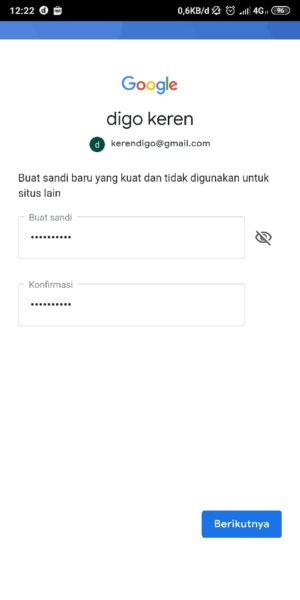
8. Jika muncul ketentuan seperti dibawah ini, pilih “saya setuju”
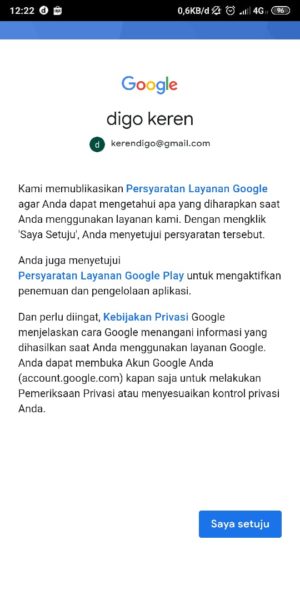
9. Kalian sudah bisa masuk ke akun kalian
Metode 2: Dengan alamat email pemulihan
Langkah 1 dan 2, sama seperti di penjelasan sebelumnya. Jadi bacanya jangan skip-skip agar tidak ada informasi penting yang terlewatkan. Kita langsung masuk ke langkah ke-3 saja.
3. Dimenu pemulihan dengan sms atau telpon, pilih “saya tidak memiliki ponsel“
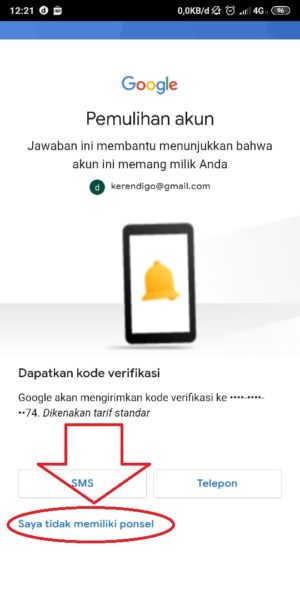
4. Pilih “kirim“.
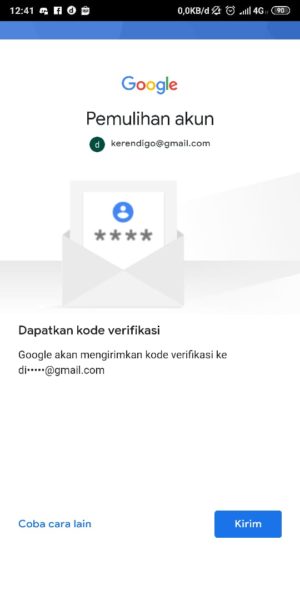
5. Kode akan dikirimkan ke email pemulihan kalian.
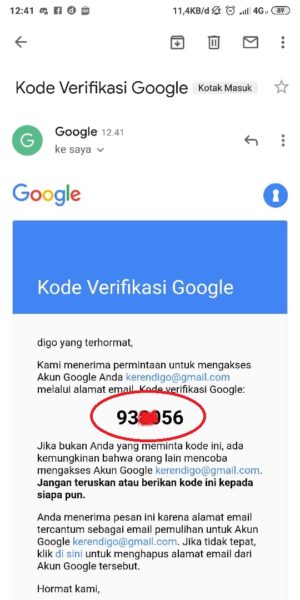
6. Masukkan kode pada kolom yang diminta di form pemulihan akun tadi. Lalu tap “Berikutnya”
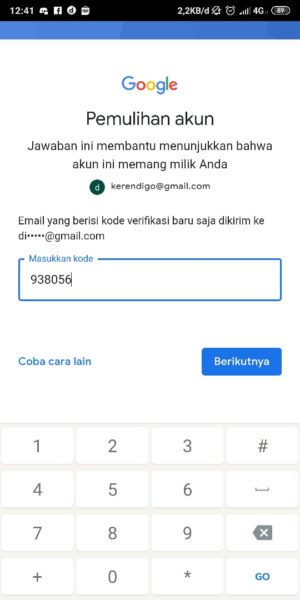
7. Kalian akan diminta untuk memasukkan password baru, dan konfirmasi password baru.
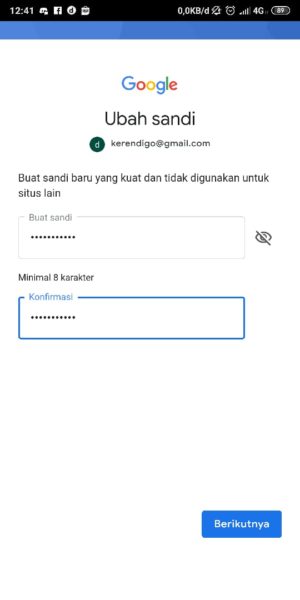
8. Sama seperti di cara pertama, pilih “saya setuju“
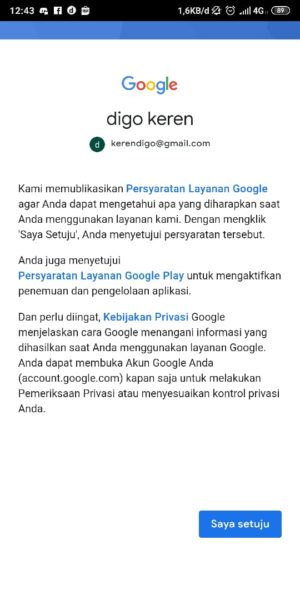
9. Proses reset sandi selesai, kalian sudah bisa pakai password baru tersebut untuk login ke akun tsbt.
Metode 3: Menjawab pertanyaan dari google (untuk yang tidak ada nomor HP dan email pemulihan aktif)
Buat yang sudah tidak punya nomor HP, entah karena nomor hp sudah tidak aktif atau hilang, sedangkan email pemulihan tidak punya, maka cara ini bisa dicoba.
Seperti yang sudah dijelaskan dilaman bukugue.com/tips-agar-sukses-reset-sandi-gmail. Kalian perlu berusaha untuk mengingat- ingat password lama, waktu kapan akun tsbt dibuat, dll. Dan kalian harus jawab sebaik mungkin.
1. Masuk ke halaman pemulihan gmail seperti di cara-cara sebelumnya. Lalu masukkan email kalian lalu pilih next.
2. Masukkan password lama yang kalian ingat, lalu pilih “berikutnya”. [WAJIB]
3. Kalian akan masuk ke pemulihan akun menggunakan nomor hp, disini pilih “saya tidak memiliki ponsel“.
4. Kalian akan masuk ke menu pemulihan dengan alamat email pemulihan, pilih Coba Cara Lain.
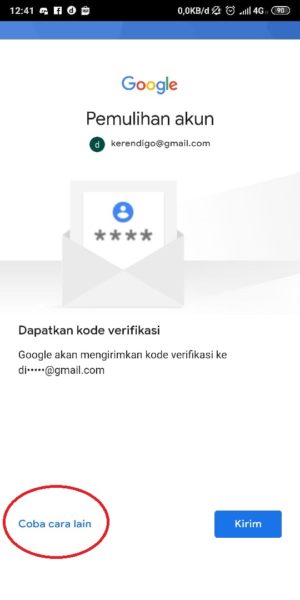
5. Kalian akan masuk ke pemulihan dengan cara memasukkan tanggal kalian mendaftar. Masukkan tanggal pembuatan akun yang paling mendekati “akurat”.
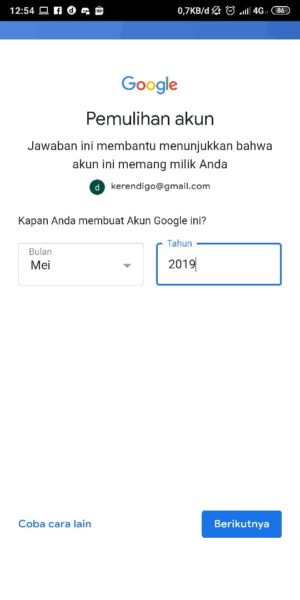
6. Masukkan password baru kalian dan konfirmasi.
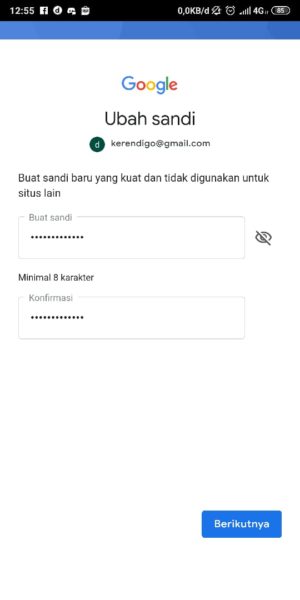
7. Akan muncul permintaan persetujuan seperti cara-cara sebelumnya. Langsung pilih “saya setuju“.
8. Proses reset sandi selesai dan kalian sudah bisa masuk ke akun kalian kembali.
Disini bukan berarti semuanya bakal sukses setelah memasukkan bulan dan tahun pembuatan akun. Berdasarkan tips sukses reset sandi dari gmail, semakin banyak jawaban yang kalian jawab benar, dan semakin akurat jawabannya, maka semakin besar kemungkinan berhasilnya.
Selain itu google juga menyarankan untuk menggunakan perangkat, jaringan, serta lokasi yang biasa digunakan untuk melakukan proses reset sandi diatas.
Jadi disini kita berusaha memberikan indikasi sebanyak mungkin bahwa kita adalah pemilik akun tersebut yang sah. Walaupun kita tidak punya akses lagi ke nomor telepon dan email.
Metode 4: Menjawab pertanyaan keamanan akun
Sama seperti cara ketiga diatas, ini bisa dilakukan jika nomor HP dan email kalian sudah tidak aktif.
Caranya hampir sama seperti cara ketiga sebelumnya, yang membedakannya adalah pada step memulihkan menggunakan tanggal dan tahun, kalian tidak diarahkan untuk memasukkan tanggal dan tahun melainkan kalian akan diarahkan ke halaman pemulihan dengan menjawab pertanyaan.
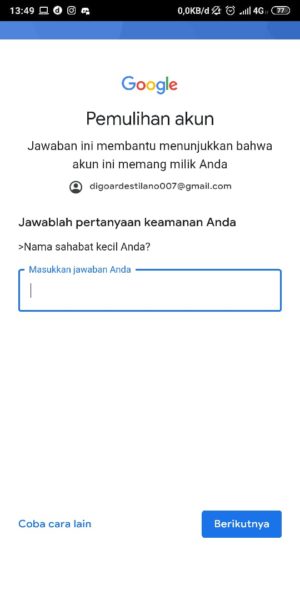
Jika jawaban kalian benar maka kalian akan masuk ke form memasukkan password baru, lalu setelah selesai email kembali bisa diakses.
Admin : Aku sudah cari di banyak sumber, dan dari yang aku dapat cara ini tidak akan bisa selalu muncul, karena terlalu banyaknya percobaan hack lewat cara ini, maka google memutuskan untuk menutup/menghilangkan proses reset dengan cara ini. Tapi dari yang aku baca juga, dikondisi tertentu, ada kemungkinan pertanyaan keamanannya bisa muncul.
Admin: Aku sendiri sudah coba dibeberapa akunku, mulai dari akun lama yang dibuat sejak tahun 2000-an, hingga akun baru yang belum lama dibuat, tidak muncul cara ini. Jadi kalau diminta menjawab pertanyaan keamanan, itu bagus menurutku, karena kamu bisa dapatkan akun mu kembali, jika kamu bisa jawab dengan benar.
Metode 5: Menunggu info dari tim support Google
Sebenernya caranya ga jauh beda dengan cara diatas dan ini sudah dijelaskan di bagian dua (cara kedua) ditulisan ini: bukugue.com/akun-gmail-kena-hack. Jadi disini tidak akan diulang penjelasannya, bisa cek disana aja, karena cukup panjang.
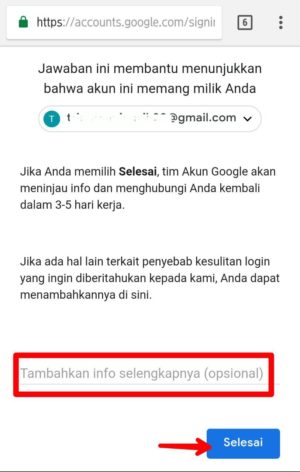
Pada kondisi tertentu, kalian akan dihubungi oleh tim google untuk memberikan informasi lebih. Dan jika ini terjadi, pastikan untuk memberikan informasi sebanyak mungkin agar kemungkinan suksesnya tinggi.
Kamu juga harus bersabar, karena ini proses manual, yang dihubungi adalah manusia secara langsung. Berbeda dengan cara-cara sebelumnya, yang otomatis diatur oleh system.
Jadi jangan berharap cepat selesai, kamu bisa butuh waktu seminggu atau mungkin lebih.
Alternatif lain untuk yang email dan nomor HP tidak aktif
Sebenarnya ada beberapa alternatif lain, tapi ini memang kondisi tertentu. Misalnya buat akun yang sudah pernah setting google authenticator, bisa pakai google authenticator. Untuk akun yang sudah pernah setting google prompt, bisa juga lewat google prompt.
Jadi ini memang percuma dijelaskan, karena yang pakai authenticator atau prompt itu sedikit banget, dan biasanya mereka juga sudah paham fungsi dan manfaat fitur tsbt.
Salah satu alernatif lain mungkin adalah, untuk akun yang kebetulan masih dalam keadaan login di system hp androidnya. Nah di kondisi seperti ini, kamu bisa me-reset sandi dengan cara ambil kode di pengaturan akun.
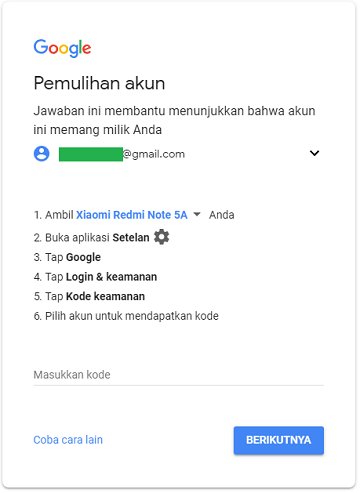
Kalau muncul laman pemulihan seperti diatas, artinya akun yang lupa tersebut masih dalam keadaan login di perangkat kamu yang tertera di point nomor 1. Ikutin perintah diatas, dan ambil kode keamanan nya, lalu masukkan kode dan tap “berikutnya”.
Kesimpulan dan saran
Jadi untuk memulihkan akun google yang lupa sandi itu sebenarnya tidak sulit. Apalagi buat kalian yang masih bisa akses ke nomor hp dan email pemulihan.
Kalaupun tidak ada akses ke nomor hp, misalnya karena nomor hp mati/hilang, dan email pemulihan tidak bisa dibuka juga. Tetap masih ada cara yang bisa dilakukan. Hanya saja kemungkinan berhasilnya tidak seratus persen.
Untuk teman-teman yang nomor hp hilang, kalau baru hilang misalnya karena hp di curi atau hilang dipasar misalnya, silahkan datang ke gerai provider kalian dan minta dibuatkan nomor yang hilang tersebut. Bahkan buat yang mati kartu karena lupa isi pulsa pun bisa diaktifkan lagi ke grapari. Tapi memang jarak nya jangan terlalu lama, karena setelah dua bulan (setauku), nomor lama tsbt akan dicetak dan di jual ulang. CMIIW.
Untuk teman-teman yang pakai email pemulihan dan emailnya tidak bisa diakses. Bukugue juga sudah membahas bagaimana mendapatkan akses ke akun email tsbt, untuk yang pakai email yahoo bisa baca laman “bukugue.com/lupa-password-yahoo “, sedangkan yang pakai email outlook bisa baca laman “bukugue.com/lupa-password-outlook“.
Ok.. itulah #5 cara memulihkan akun gmail yang lupa password versi bukugue. Cukup mudah bukan? Jika ada yang ingin ditanyakan, bisa tinggalkan Komentar. Jangan lupa share jika dirasa bermanfaat.
Minor update, 17 juni 2021, oleh muhammad yudha
Tinggalkan Balasan